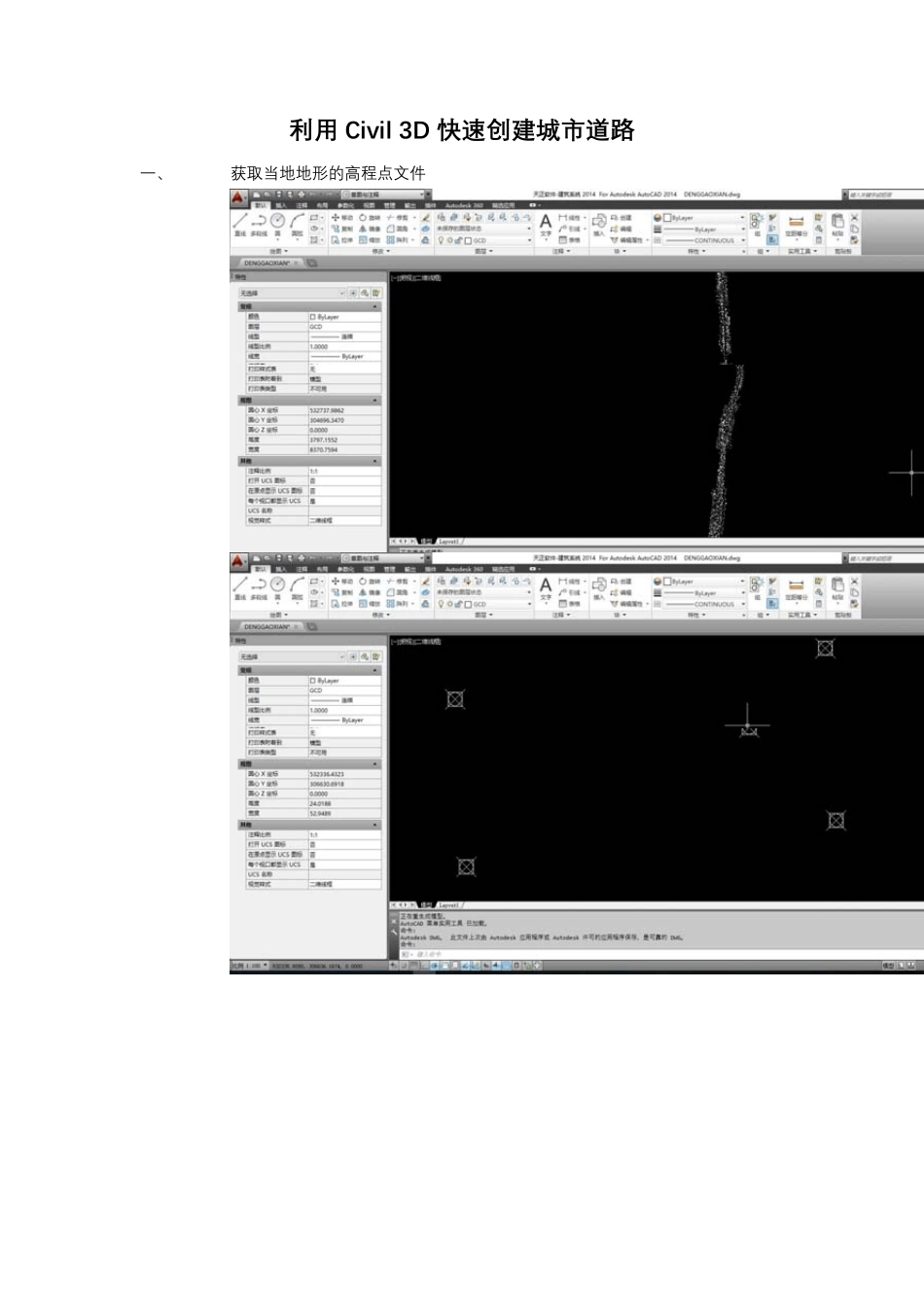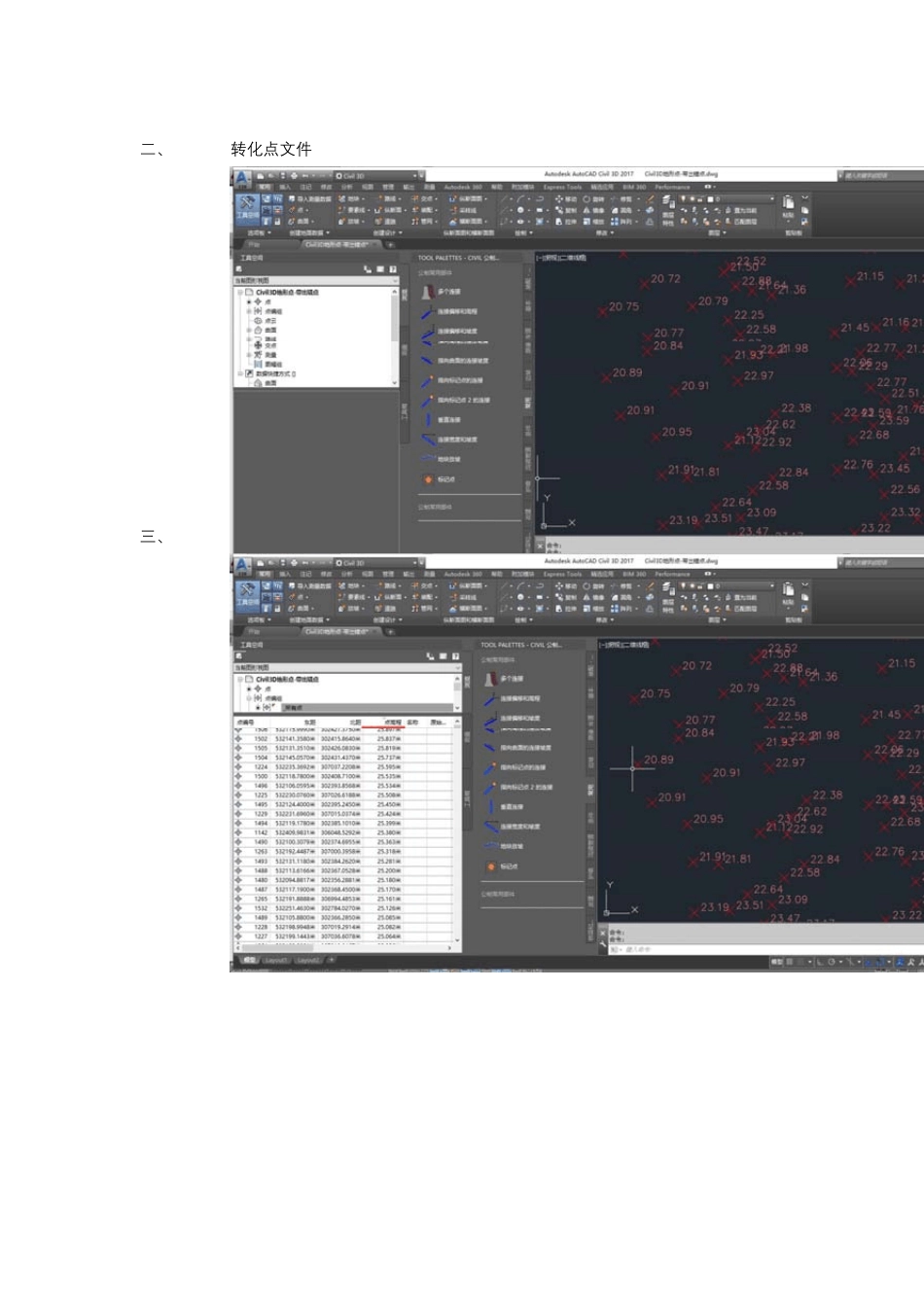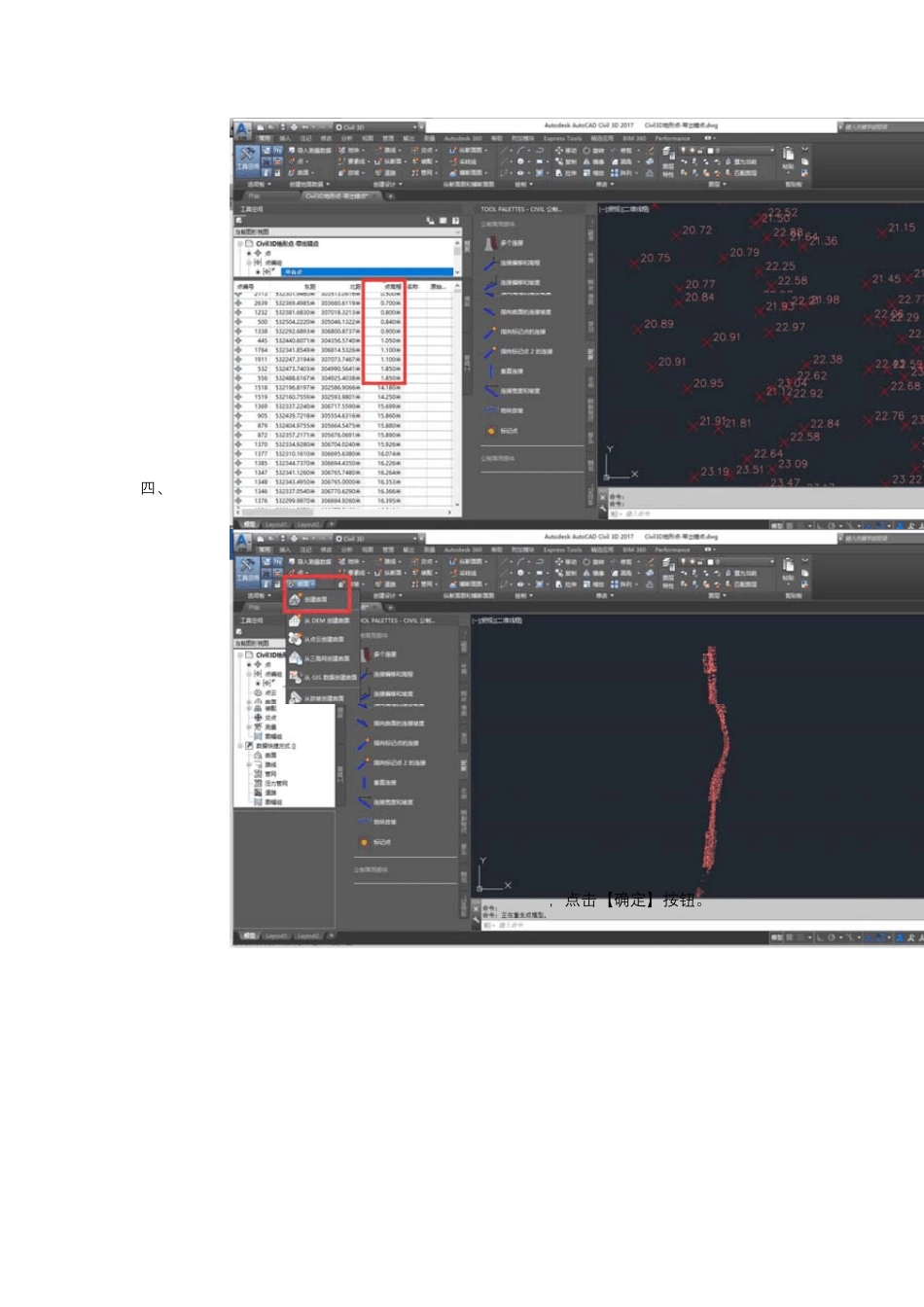利 用 Civil 3D 快 速 创 建 城 市 道 路 一 、 获 取 当 地 地 形 的 高 程 点 文 件 二 、 转 化 点 文 件 三 、 找 出 出 差 点 — — 即 高 程 特 别 大 或 特 别 小 的 点 四 、 创 建 地 形 曲 面 点 击 【 常 用 】 选 项 卡 【 创 建 地 面 数 据 】 功 能 面 板 中 的 【 曲 面 】 按 钮 , 在 【 创 建 】 曲 面 对 话 框 中 , 输 入 【 曲 面 名 称 】 , 点 击 【 确 定 】 按 钮 。 在 左 侧 【 工 具 空 间 】 中 【 浏 览 】 选 项 卡 中 的 依 次 点 开 【 曲 面 】 , 【 新 创 建 的 曲 面名 称 】 , 【 定 义 】 , 右 击 【 点 编 组 】 , 单 机 【 添 加 】 。 在 【 点 编 组 】 对 话 框 中 , 选 中 【 所 有 点 】 , 单 击 【 确 定 】 。 视 图 中 即 生 成 曲 面 模 型 。 选 中 生 成 的 曲 面 , 点 击 功 能 区 中 【 常 规 工 具 】 中 的 【 对 象 查 看 器 】 , 即 可 查 看 曲面 的 三 维 模 型 。 五 、 处 理 路 线 在 设 计 图 纸 中 提 取 道 路 中 心 线 , 及 必 要 的 标 签 , 如 起 点 桩 号 和 终 点 桩 号 , 将 这些 信 息 , 通 过 带 基 点 复 制 、 原 位 粘 贴 的 方 式 拷 贝 到 Civil 3D 中 , 通 过 【 jion】 命 令 , 将 路 线 合 并 成 一 条 多 段 线 。 六 、 创 建 路 线 在 【 常 用 】 选 项 卡 下 , 【 创 建 设 计 】 面 板 中 , 单 击 【 路 线 】 , 从 下 拉 菜 单 中 选 择【 从 对 象 创 建 路 线 】 。 选 择 合 并 好 的 多 段 线 , 按 【 回 车 】 。 按 【 回 车 】 接 受 路 线 方 向 , 或 按 【 R】 进 行 反 向 。 在 弹 出 的 【 从 对 象 创 建 路 线 】 对 话 框 中 , 定 义 路 线 的 名 称 , 选 择 路 线 类 型 ( 中心 线 ), 描 述 ( 可 选 ), 输 入 起 点 桩 号 , 选 择 路 线 样 式 、 路 线 标 签 , 在 【 转 ...